Ho spesso parlato di Evernote come strumento freemium utile a chi si occupa di content marketing o fa blogging perché consente di prendere velocemente appunti, raccogliere le idee e salvare i documenti in digitale da condividere con i diversi dispositivi desktop e mobile. Finora però non sono mai scesa nel dettaglio di “Come fare content marketing con Evernote“. Cercherò quindi di rimediare subito!
Il software e relativa applicazione sono disponibili in modalità freemium cioè in versione base gratuita con la possibità di passare a quella a pagamento, più completa di feature di gestione, amministrazione e protezione dati.
Evernote, dopo che ti sarai iscritto, ti invita immediatamente a scaricare anche l’applicazione sui tuoi dispositivi se ti sei iscritto da web altrimenti a sincronizzare la versione desktop, se lo hai fatto da mobile perché, anche se funziona in modalità offline ti consente di avere tutti i tuoi documenti sempre aggiornati.
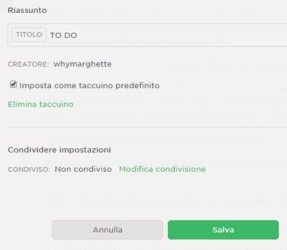 Evernote funziona secondo una gerarchia di taccuini con chiaro richiamo allo scrittore Ernest Hemingway che prendeva appunti su agende di viaggio tipo Moleskine.
Evernote funziona secondo una gerarchia di taccuini con chiaro richiamo allo scrittore Ernest Hemingway che prendeva appunti su agende di viaggio tipo Moleskine.
Puoi creare infiniti taccuini in base all’area di competenza come: Personale, Amministrazione, Lavoro, Amici ecc., in cui raggruppare le tue note. Puoi cambiargli di nome personalizzando il titolo, eliminarli, condividerli, ma soprattutto impostare quello predefinito semplicemente cliccando su “i”, il tasto informazioni, nella parte alta della finestra.
Sarà quello che troverai sempre in primo piano per accedere più velocemente ai suoi contenuti.
Se hai tanti volumi di dati su uno stesso argomento, forse ti sarà utile creare una “pila” di taccuini (stack di taccuini), semplicemente trascinandoli uno sull’altro.
A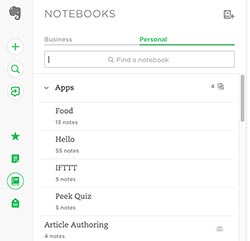 nche le note possono essere create in un numero pressochè infinito e sono di solo testo, testo e immagini, solo immagini e persino redatte a mano libera
nche le note possono essere create in un numero pressochè infinito e sono di solo testo, testo e immagini, solo immagini e persino redatte a mano libera
Per ciascuna puoi inserire un codice puntato o una check-list che potrai spuntare via via che avrai completato le varie attività.
Ad esempio, se sei un professionista e hai la necessità di salvare le fatture e le notule da inviare al tuo commercialista, puoi creare un taccuino “Spese/Incassi”, fotografare i documenti e salvarli su Evernote. Quando sarai pronto per condividerli potrai farlo via email inviando tutti gli allegati o tramite un Url. Comodo, no?
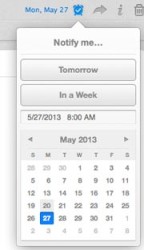 Puoi creare una nota per la lista della spesa, una per ricordarti di un anniversario o di un appuntamento preso e, se ti senti romantico, persino scrivere una poesia con tanto di formattazione e immagini da condividere con il tuo fidanzato/a.
Puoi creare una nota per la lista della spesa, una per ricordarti di un anniversario o di un appuntamento preso e, se ti senti romantico, persino scrivere una poesia con tanto di formattazione e immagini da condividere con il tuo fidanzato/a.
Inoltre, puoi impostare un alert che ti avvisi di una scadenza nel giorno e nell’ora prestabiliti.
Content marketing con Evernote
Hai mai sentito parlare dei contenuti che ottengono più successo in rete in fatto di ingaggio e condivisioni?
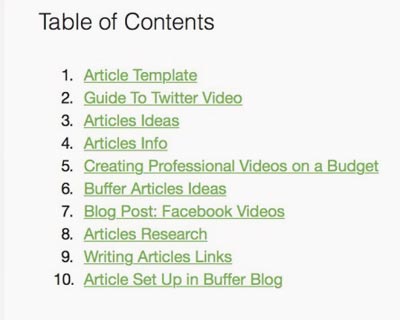 Le liste che contengono strumenti utili per svolgere una determinata attività sono sicuramente nei primi posti degli interessi dei tuoi lettori perché offrono tante risorse e aiutano a risolvere problemi!
Le liste che contengono strumenti utili per svolgere una determinata attività sono sicuramente nei primi posti degli interessi dei tuoi lettori perché offrono tante risorse e aiutano a risolvere problemi!
Ebbene, a tal fine ho creato un taccuino dedicato alle “Risorse di web marketing online” in cui ho aggiunto alcune note che corrispondono a diverse categorie come “Tool Social Media Marketing”, “Tool Content SEO”, “Tool Social Buzz” e via dicendo.
Ogni volta che navigando trovo uno strumento interessante, lo inserisco nella relativa categoria annotondone in breve le caratteristiche così da ricordarmi in un secondo momento che cosa mi aveva colpito delle sue funzionalità.
Anche le immagini e i video hanno molta fortuna sul web e su Evernote puoi caricare, attraverso la creazione delle note, varie gallery che puoi suddividere per temi come: “ritratti”, “paesaggi”, “business”, “tecnologia”, ecc. o per fonti di reperimento dei contenuti.
Al tempo stesso puoi avvalerti dell’estensione Webclipper per catturare contenuti mentre navighi, semplicemente cliccando sull’icona dell’elefante (animale dotato di grande memoria) che è anche il logo di Evernote e che si installerà nell’angolo in alto del tuo browser.
Un altro modo per fare content marketing con Evernote è annotarmi i contenuti che voglio trattare nelle newsletter. In pratica, creo una nota per ogni futura pubblicazione e raccolgo al suo interno i materiali (immagini, testi, link). Può capitare che quanto abbia raccolto resti a livello di annotazione, altre volte scrivo per intero il messaggio della newsletter che non dovrò fare altro che riadattare all’interno del software di creazione e invio dei messaggi.
Questo ovviamente ha validità anche per i post del mio blog e per quelli che scrivo per conto terzi. Anche tu potrai preparare le bozze per gli articoli del tuo sito o blog da condividere, prima della pubblicazione, con i tuoi collaboratori o clienti attraverso le funzioni previste da Evernote.
Altre volte ho bisogno di annotarmi un pensiero prima che sfugga, poi mi rendo conto che potrei condividerlo sui miei profili social. Evernote pensa anche a questo. Puoi creare più note divise per social media come “Post Facebook”, “Post Twitter”, “Post Linkedin”, ad esempio, e annotare in ciascuna il messaggio. Dall’opzione in alto a destra “Condividi” potrai pubblicarlo immediatamente sul social network che hai scelto senza dover uscire dall’interfaccia di Evernote.
Oltre alla nota “Cose da fare” che aggiorno continuamente, ce n’è un’altra che tengo sempre aperta ed è quella che ho chiamato “Da leggere”. Qui è dove salvo i link agli articoli e alle notizie interessanti e a fonti che vorrei approfondire ma che non ho il tempo di fare sul momento. Più tardi riapro la nota, clicco sul link e dopo aver letto la notizia aggiorno la nota su Evernote.
Usi già questo strumento e vuoi condividere qualche altra funzione che non ho considerato? Fammelo sapere nei commenti.
Hai trovato interessante l’articolo? Condividilo sui social e iscriviti alle news (no spam, max 1 a settimana) attraverso il form qui sotto!

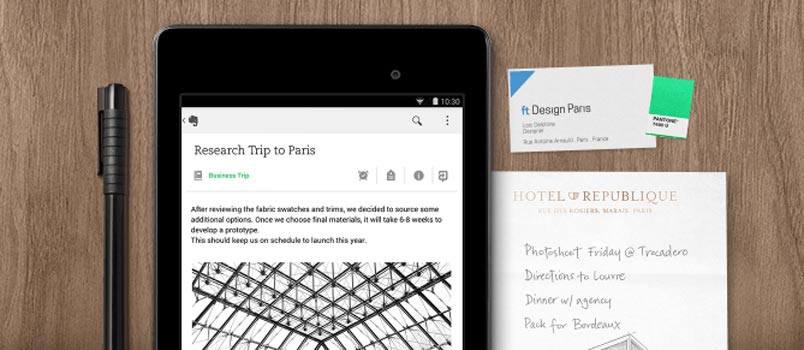
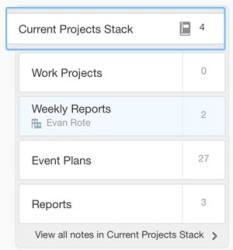




Ciao preziosissima Maura! Anche io uso Evernote e più lo uso più lo apprezzo. Sicuramente i tuoi utilizzi sono fonte di stimolo e credo che seguirò la maggior parte di quelli che hai indicato.
Io ho creato un taccuino che ho chiamato Webinar: all interno creo per ogni webinar una specifica Nota all’interno della quale redigo gli appunti, gli screenshot e i link del corso. Le domande che vengono poste e le risposte. Poi alla fine lo riguardo e lo redigo, studiandolo. Insomma mi trovo già un dossier info/formativo molto utile! Nonché fisso già, in colore, le parti di testo utili per un mio post con tanto di link indicati. Una cosa semplice ma seguendo molti webinar e corsi anche a pagamento è il mio modo per concentrarmi e dedicarmi totalmente a quel preciso momento. Ciao!! Cristina
Ciao Cristina, grazie 🙂 Utilissimo anche il tuo di utilizzo! In effetti, Evernote è molto versatile e c’è da sbizzarrirsi! Questo dei webinar è un impiego interessante. A presto